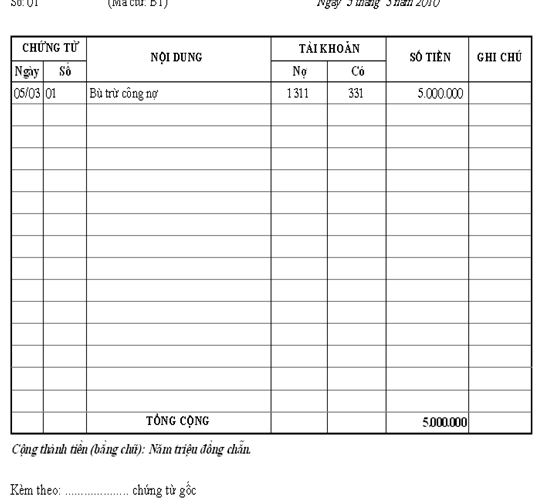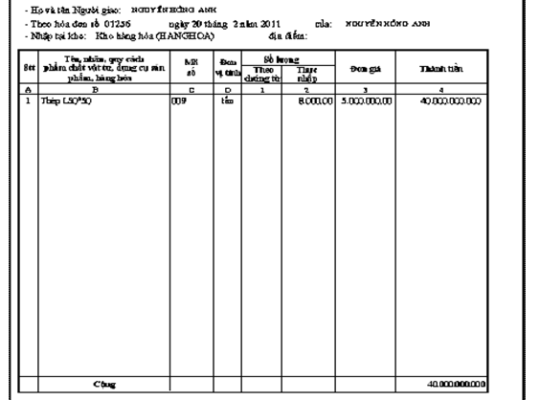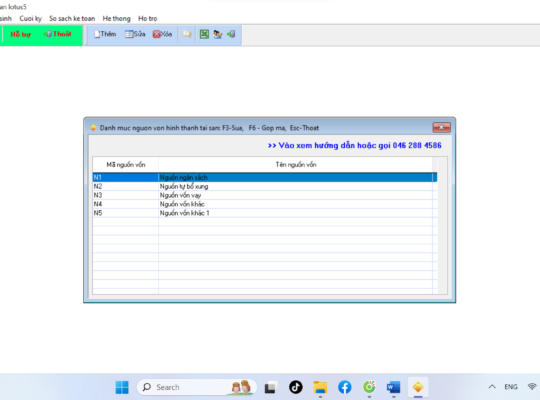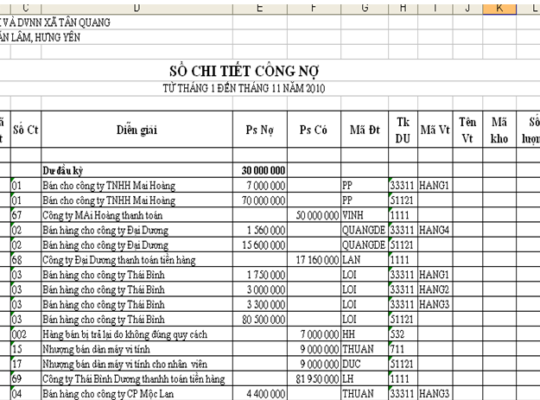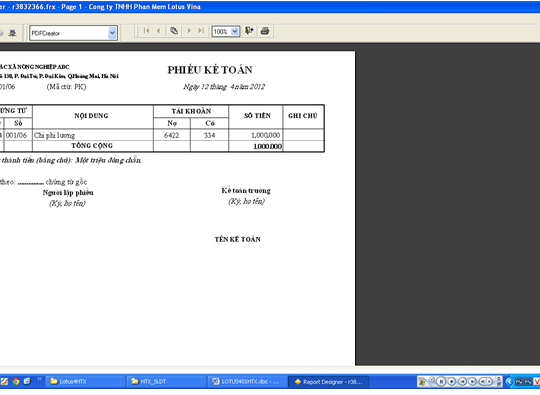Chức năng: Được sử dụng trong hai trường hợp:
TH1: Là chứng từ chi phép người dùng định khoản cùng TK nợ – TK có nhưng khác mã đối tượng
TH2: Là chứng từ chi phép người dùng định khoản cùng mã đối tượng nhưng khác TK nợ và TK có
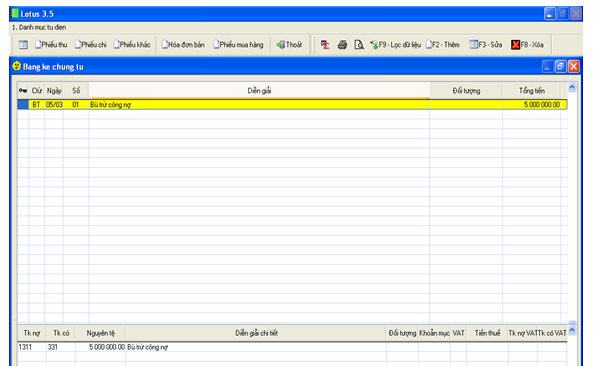
Một số chức năng trong phiếu bù trừ công nợ:
Thêm(F2): Chức năng này có thể giúp cho người sử dụng thêm những phiếu bù trừ công nợ. Để thêm kích chuột vào thên trên thanh công cụ, khi đó chương trình hiện lên một giao diện như dưới:
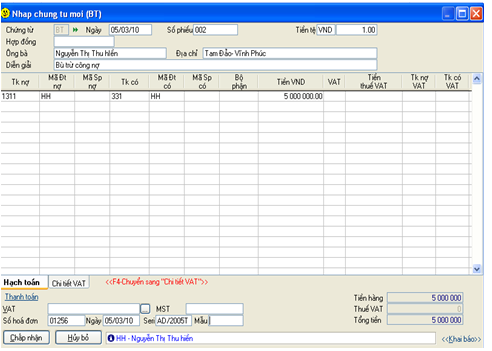
Ví dụ(TH2): Thêm phiếu bù trừ công nợ
Chứng từ: BT- Chương trình tự cập nhật
Ngày: 05/03/10- Ngày hạch toán chứng từ
Số phiếu: 002- Số thứ tự của chứng từ
Ông bà, địa chỉ: Nguyễn Thị Thu Hiền- Tam Đảo
Diễn giải: Bù trừ công nợ- Lý do phát sinh nghiệp vụ kinh tế
TK nợ, Tk có: Hai tài khoản bù trừ công nợ cho nhau
Mã Đt nợ, mã Đt có: HH- Mã mà người dùng muốn đặt
Mã sp nợ, mã sp có: Bỏ trống
Bộ phận: Bỏ trống
Tiền VNĐ: 5000000- Số tiền cần bù trừ
VAT, tiền thuế VAT. Tk nợ VAT, TK có VAT: Bỏ trống
Hạch toán: Giúp người sử dụng có thể xem chi tiết phần hạch toán
Chi tiết VAT: Nếu có thuế VAT thì ta co thể kích chuột vào để xem chi tiết
VAT, MST: Bỏ trống- Vì không có thuế
Số hóa đơn: 01256- Số hóa đơn ghi trên chứng từ
Ngày: 05/03/10- Ngày phát sinh nghiệp vụ kinh tế
Số seri: AD/200T- Số seri ghi trên hóa đơn
Sau đó kích chuột vào Thực hiện
Chú ý: Ta có thể nhấn phím F2 trên bàn phím để thêm..
Sửa(F3): Chức năng này có thể giúp cho người sử dụng có thể sửa những chứng từ không đúng.
Để sửa Click chuột đến chứng từ cần sửa và kích chuột vào sửa trên thanh công cụ, khi đó chương trình hiện nội dung cần sửa như dưới.
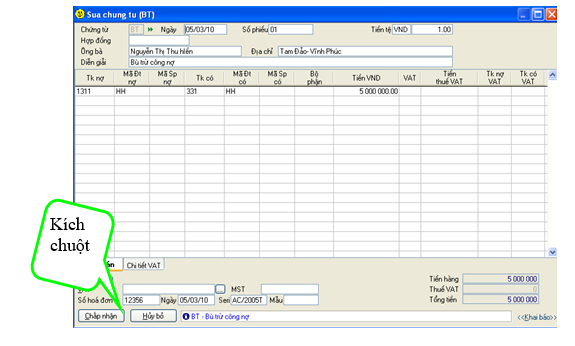
Sửa đúng nội dung cần sửa và kích chuột vào chấp nhận.
Chú ý: Ta có thể nhấn phím F3 trên bàn phím để sửa.
Xóa(F8): Chức năng này giúp cho người sử dụng có thể xóa những chứng từ không đúng hoặc không cần thiết. Để xóa Click chuột đến chứng từ cần xóa và kích chuột vào xóa trên thanh công cụ, khi đó chương trình sẽ đưa ra câu hỏi: “Xóa chứng từ số 01?”. Nếu xóa thì ta kích chuột vào: “Yes”, không muốn xóa thì kích chuột vào: “No” để không xóa.
Chú ý: Ta có thể nhấn phím F8 trên bàn phím để xóa.
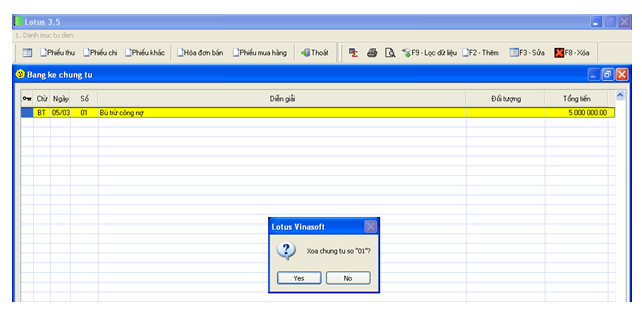
Tính tổng số liệu: Chức năng này có thể giúp cho người sử dụng tính được tổng số tiền bù trừ công nợ. Để tính được tổng ta Click chuột đến ô hay dòng có chứa dữ liệu là con số và kích chuột vào biểu tượng xích ma màu đỏ trên thanh công cụ. Khi đó chương trình sẽ hiện lên tổng số tiền mà ta cần tính:
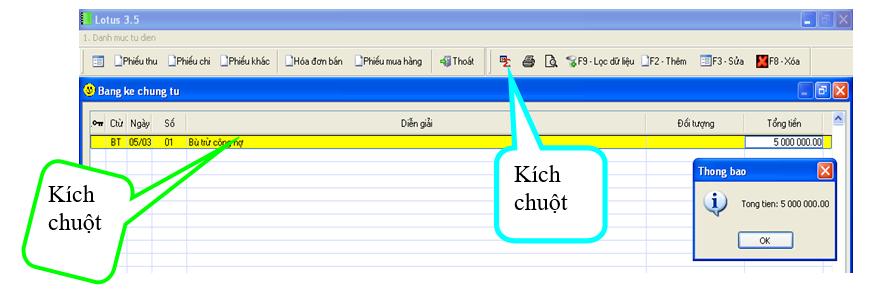
Xem trước khi in(Ctrl+F7): Chức năng này giúp cho người sử dụng xem được chứng từ là phiếu bù trừ công nợ. Để xem di chuột đến chứng từ cần xem và kích chuột vào biểu tượng xem trước khi in trên thanh công cụ, khi đó chương trình sẽ hiện lên chứng từ mà ta cần xem.
Chú ý: Ta có thể nhấn phím Crtl+F7 trên bàn phím để xem trước khi in.
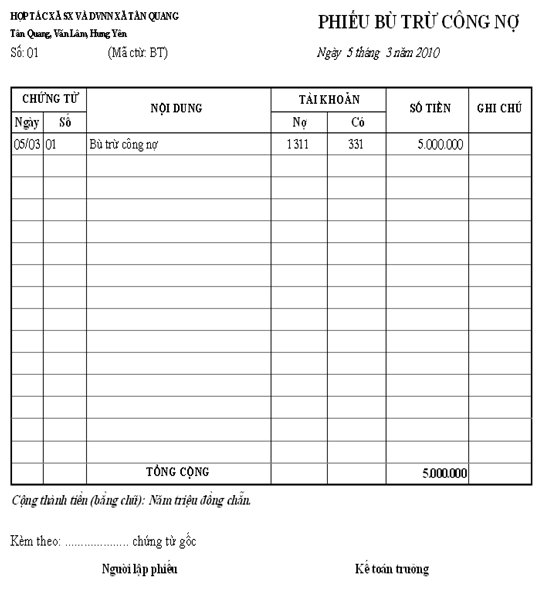
In báo cáo(F7): Chức năng này có thể giúp cho người sử dụng in được những chứng từ. Để in ta Click chuột đến chứng từ cần in và kích chuột vào biểu tượng in trên thanh công cụ, khi đó chương trình hiện lên.
Chú ý: Ta có thể nhấn phím F7 trên bàn phím để in.
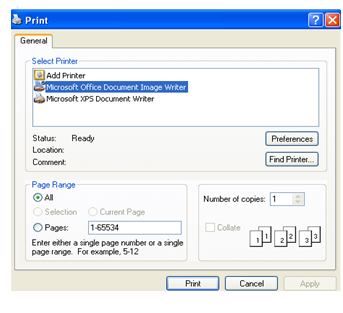
Để in chứng từ kích chuột vào “All” để in tất cả, ô “ Number of copies” chọn 1 in ra 2 liên, chọn 2 sẽ in ra 4 liên tùy người sủ dụng muốn in ra bao nhiêu liên. Sau đó kích chuột vào Print để in.
Lọc dữ liệu(F9): Chức năng này giúp người sử dụng có thể lọc được những chứng từ theo các cột có trong danh mục một cách nhanh nhất. Để lọc chứng từ ta kích chuột vào biể tượng lọc trên thanh công cụ, khi đó chương trình hiện lên
Chú ý: Ta có thể nhấn phím F9 trên bàn phím để lọc dữ liệu.
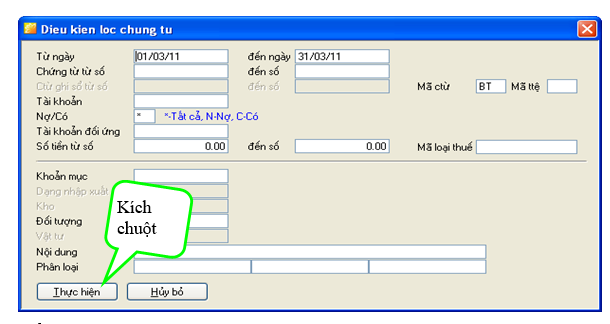
Điều kiện lọc:
Từ ngày: 01/03/11 đến ngày: 31/03/11- Ngày tháng năm mà người dùng muốn lọc
Chứng từ từ số đến số- Số chứng từ mà người dùng muốn lọc
Mã chứng từ: BN – Đây là mã của chứng từ muốn lọc
Tài khoản- Tk người dùng muốn lọc
Nợ/Có: *. Tất cả- Lọc tất cả TK bên nợ và có
Tài khoản đối tượng: Bỏ trống
Số tiền từ số đến số- Số tiến mà người dùng muốn lọc
Mã loại thuế: Bỏ trống
Khoản mục, đối tượng, nội dung, phân loại: Bỏ trống
Sau đó kích chuột vào Thực hiện để hoàn thành quá